Skapa Azure Dev/Test-prenumerationer för ett företag eller en organisation
Enterprise Dev/Test-prenumerationer är tillgängliga för teamutveckling i stora organisationer
- För teamutveckling i stora företag
- Företagsomfattande fakturering – inga separata betalningar
- Skapa en enterprise dev/test-erbjudandeprenumeration via Azure Enterprise-portalen
Förutsättningar
Om du vill skapa en azure dev/test-prenumeration för företag måste du ha rollen som kontoägare för ett registreringskonto för att kunna skapa prenumerationen. Det finns två sätt att komma åt den här rollen:
- Företagsadministratören för din registrering kan göra dig till kontoägare
- En befintlig ägare av kontot kan ge dig åtkomst.
Viktig information innan du lägger till kontoägare
En EA-kontoägare kan inte använda samma inloggningskonto för EA-portalen och andra Azure-erbjudanden. Anta att du lades till i EA-portalen som kontoägare och använde samma autentiseringsuppgifter som du använde för dina enskilda Visual Studio-förmåner. I så fall konverteras den Visual Studio-prenumerationen till EA Dev/Test-erbjudandet.
Kommentar
Första gången du loggar in på EA-portalen som kontoägare visas ett varningsmeddelande. Det är viktigt att läsa och förstå. Dina befintliga prenumerationer konverteras till ett fakturerbart EA-erbjudande. Om du är en Visual Studio-prenumerant som lagts till som kontoägare förlorar du din enskilda månatliga Azure-kredit tills du vidtar ytterligare åtgärder.
Så här återställer du dina enskilda Visual Studio Azure-förmåner
När du har autentiserat din roll som EA-kontoägare kan du antingen:
- Ta bort eller flytta alla Azure-prenumerationer som du äger
- Ta bort din roll som kontoägare i EA-portalen
- Registrera dig för dina enskilda Visual Studio Azure-förmåner igen
- Eller ta bort prenumeranten från Visual Studio-administratörswebbplatsen i VLSC och omtilldela prenumerationen med hjälp av en annan inloggning. Sedan kan du registrera dig för en enskild Visual Studio Azure-förmån på nytt
Skapa din prenumeration
Om du vill skapa dev/test-prenumerationer för företag väljer du först ett registreringskonto som dev/test-konto.
Kom igång genom att gå till Ea.azure.com. Azure Enterprise Portal är platsen där du hanterar företagets registreringar
På fliken Hantera väljer du ditt avtalsnummer
Kommentar
Registreringen kan ändras baserat på din företagsavtal förnyelsecykel.
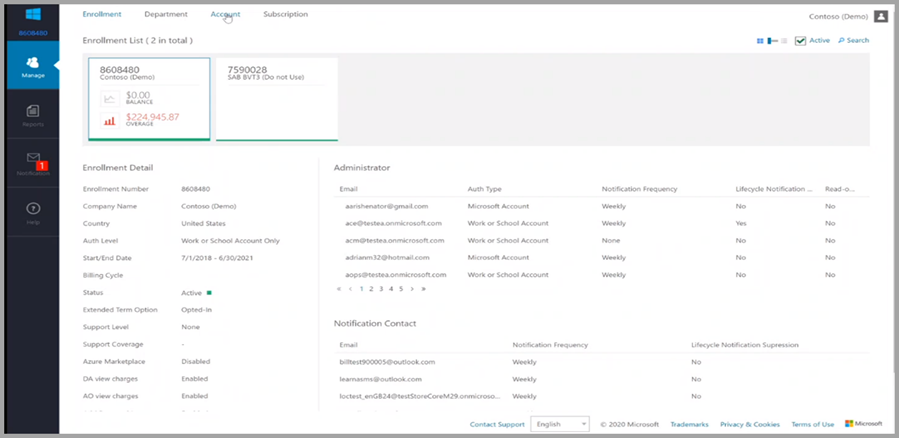
När du har valt lämpligt registreringsnummer väljer du fliken Konto
Härifrån kan du redigera konton och växla dev/test-flaggan till Ja.
Så här lägger du till ett konto:
- I Azure Enterprise-portalen väljer du Hantera i det vänstra navigeringsområdet.
- Välj fliken Konto på sidan Konto och välj +Lägg till konto.
- Du kan välja en avdelning eller lämna den tom.
- Välj önskad autentiseringstyp.
- Ange ett eget namn för att identifiera kontot i rapporteringen.
- Ange e-postadressen för kontoägare som ska associeras med det nya kontot.
- Bekräfta e-postadressen och välj sedan Lägg till.
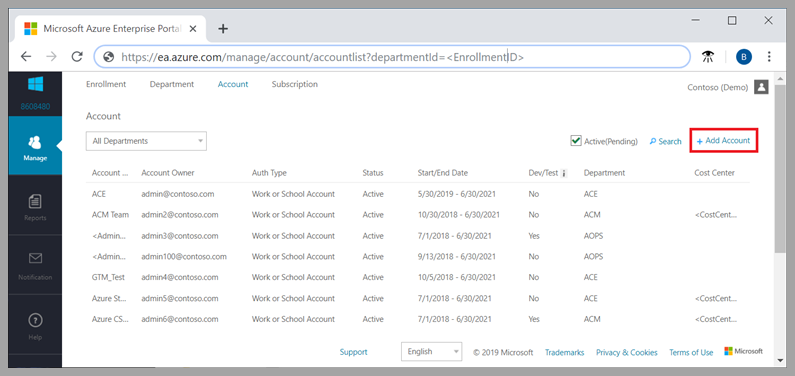
Lägga till din Azure Enterprise Dev/Test-prenumeration
När du har valt kontot för att skapa en Azure dev/test-prenumeration för företag lägger du till lämpligt prenumerationserbjudande. Det finns två sätt. Oavsett vad du väljer är upplevelsen densamma.
Prenumerationsfliken i varje portal har knappen +/Lägg till .
- Gå till en inloggningssida.
- Logga in med dina Microsoft Azure-autentiseringsuppgifter.
- När du har loggat in dirigeras du till en sida som visar tillgängliga erbjudanden. Växla Ja i EA-portalen för att se företagserbjudanden.
Välj erbjudandet Enterprise Dev/Test och skapa din prenumeration.
- Du måste ha åtkomst och behörigheter associerade med din identitet.
- Du måste ange kontot som ett dev/test-konto i registreringsportalen.